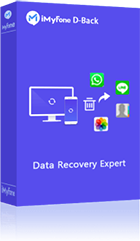Да ли сте икада саставили савршену поруку у Facebook Messenger-у, само да бисте се предомислили и притиснули "опозови слање" непосредно пре слања? Сви смо били тамо! Нажалост, Facebook Messenger не нуди начин да се поврате неслате поруке у самој апликацији. Али не брините, постоје методе како видети неслате поруке на iPhone/Android Messenger-у. Овај чланак пружа 5 различитих метода за виђење неслатих порука на Messenger-у. Једна од њих ће сигурно радити за вас! Ако треба да повратите обрисане поруке, такође имамо одличан метод за то. Погледајте!
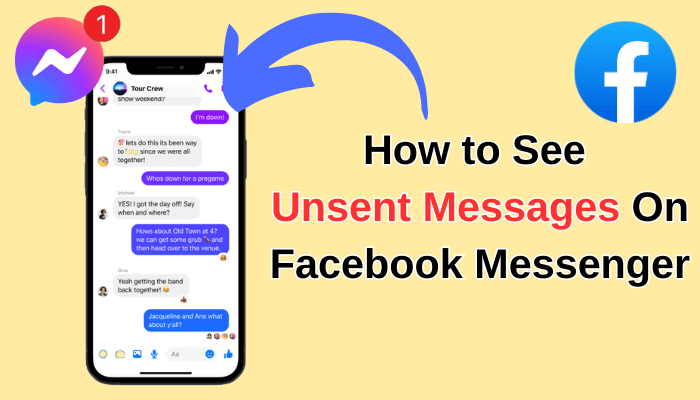
- Део 1: Може ли неко видети неслату поруку на Facebook Messenger-у?
- Део 2: 5 метода за виђење неслатих порука на Messenger-у
- Метод 1: Проверите обавештења на вашем телефону
- Метод 2: Обавештења на десктоп Messenger-у
- Метод 3: Messenger Lite
- Метод 4: Проверите Outbox на iPhone-у
- Метод 5: Проверите ваш инбокс е-поште
- Део 3: Како повратити обрисане текстуалне поруке на iPhone-у?
- Део 4: Често постављана питања о неслатим порукама на Messenger-у
Део 1: Може ли неко видети неслату поруку на Facebook Messenger-у?
Ево неколико начина на које можете потенцијално видети неслату поруку на Facebook Messenger-у:
- Ако подешавања обавештења на вашем телефону приказују прегледе порука, можда ћете моћи да видите неслату поруку у историји обавештења.
- Можете видети неслате поруке на Facebook Messenger-у користећи апликацију која синхронизује ваша обавештења.
- Апликација Messenger на iPhone-у укључује оптимизовану функцију Outbox која омогућава корисницима да виде неслате поруке.
- Ако користите Messenger на вашем рачунару, садржај неслате поруке може бити кратко приказан у историји обавештења вашег рачунара.
- Ако имате омогућена обавештења е-поште за Messenger, апликација ће послати обавештење у ваш инбокс е-поште
Желите ли знати тачно како то учинити? Не брините, у наставку ћемо представити детаљне методе за виђење неслатих порука на Messenger-у. Ако желите директно да повратите обрисане текстуалне поруке на iPhone-у, прескочите на овај део да их брзо пронађете!
Део 2: 5 метода за виђење неслатих порука на Messenger-у
Иако не постоји загарантован начин да се виде неслате поруке директно у Messenger-у, ево неких метода које можете испробати, у зависности од вашег уређаја и подешавања обавештења:
1 Проверите обавештења на вашем телефону
Ово је најчешћи начин да потенцијално видите неслате поруке. Када се порука пошаље (и затим опозове) на Messenger-у, ваш телефон може приказати обавештење са садржајем поруке у зависности од ваших подешавања обавештења.
Уверите се да су обавештења за Messenger омогућена у подешавањима вашег телефона и да преглед обавештења приказује садржај поруке (не само обавештење да је порука примљена).
На Android-у:
- Недавна обавештења: Ако обавештење још није уклоњено, једноставно превуците прстом од врха екрана надоле да бисте видели тренутна обавештења.
- Стара обавештења: За поруке које сте примили пре него што су опозване, можете приступити историји обавештења:
Корак 1: Отворите апликацију Подешавања на вашем телефону.
Корак 2: Изаберите Апликације и обавештења (или сличан текст у зависности од вашег уређаја).
Корак 3: Пронађите и додирните Историја обавештења. (Ово може бити под Звук и обавештења на неким уређајима.)
Напомена:
Ако је Историја обавештења омогућена, видећете листу прошлих обавештења, која могу укључивати неслату поруку.
На iPhone-у:
Недавна обавештења: Ако је обавештење још увек ту, превуците прстом нагоре са закључаног екрана или надоле са врха било ког другог екрана да бисте видели ваша тренутна обавештења.
Напомена:
Нажалост, iPhone-ови не нуде начин за приступ прошлим обавештењима када су једном одбачена.
2 Обавештења на десктоп Messenger-у
Ако сте користили Messenger на вашем рачунару када је порука опозвана, подешавања обавештења на вашем рачунару можда су кратко приказала садржај поруке пре него што је нестала. Дакле, проверите историју обавештења на вашем рачунару ако је доступна.
3 Messenger Lite
Messenger Lite, поједностављена верзија Messenger-а за кориснике са ограниченим подацима или старијим уређајима, можда неће увек одмах уклонити неслате поруке. Постоје извештаји корисника који су видели садржај неслатих порука на кратко у Messenger Lite-у пре него што нестану.
Напомена:
Важна напомена: Ово није загарантован метод и функционалност може варирати у зависности од специфичне верзије Messenger Lite-а коју користите.
4 Проверите Outbox на iPhone-у
Постоје извештаји о функцији "Outbox" у апликацији Messenger на iPhone-у која вам може омогућити да видите неслате поруке.
Ево како да приступите функцији Outbox (ако је доступна на вашем iPhone-у):
Корак 1: Отворите апликацију Messenger на вашем iPhone-у.
Корак 2: Додирните икону менија (обично три хоризонталне линије) у горњем левом углу.
Корак 3: Потражите опцију под називом "Outbox" или "Drafts." Ако је видите, додирните је.
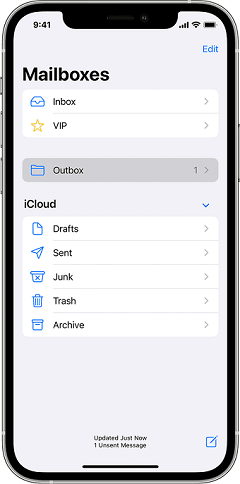
Напомена:
Међутим, важно је напоменути да: Ова функционалност није званично потврђена од стране Facebook-а. Могуће је да је била планирана, али никада у потпуности имплементирана, или може бити ограничена на одређене регионе или тестне групе.
5 Проверите ваш инбокс е-поште
Иако обавештења е-поште за Facebook Messenger постоје, мало је вероватно да ће бити поуздан начин за виђење неслатих порука. Ево зашто:
1. Обавештења е-поште из Messenger-а обично се фокусирају на информисање о послатим порукама, а не о неслатим.
2. Чак и за послате поруке, обавештења е-поште можда не укључују стварни садржај поруке из безбедносних разлога.
Стога, овај метод се не препоручује за враћање неслатих порука.
Међутим, ако желите да проверите подешавања обавештења е-поште за Messenger (за будуће послате поруке), можете следити ове кораке:
Међутим, ако желите да проверите подешавања обавештења е-поште за Messenger (за будуће послате поруке), можете следити ове кораке:
Корак 1: Отворите апликацију Facebook на вашем телефону.
Корак 2: Додирните мени хамбургер (три хоризонталне линије) у горњем левом углу.
Корак 3: Померите се надоле и додирните "Подешавања и приватност."
Корак 4: Изаберите "Подешавања."
Корак 5: Додирните на "Обавештења." Под "Где примате обавештења," потражите секцију "Е-пошта." Овде можете подесити своје преференције обавештења е-поште.
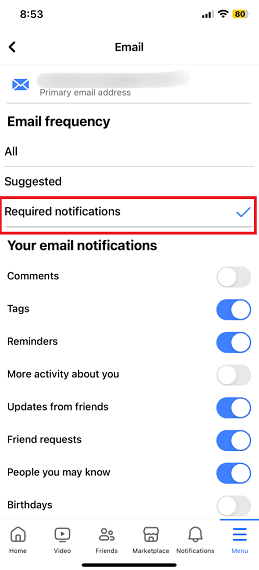
Део 3: Како повратити обрисане текстуалне поруке на iPhone-у?
Изгубили сте важне текстуалне поруке на вашем iPhone-у? Не брините! Софтвер за опоравак података као што је iMyFone D-Back може вам помоћи да брзо и лако повратите обрисане поруке. D-Back може опоравити различите типове података са iPhone-а/Mac-а или Windows рачунара, укључујући текстуалне поруке, контакте, фотографије, видео снимке и још много тога, чак и ако немате резервну копију.
Погледајте овај видео за кратак туторијал о опоравку обрисаних текстуалних порука на iPhone-у
Корак 1: Повежите и скенирајте: Повежите ваш iPhone или Android уређај са рачунаром и покрените iMyFone D-Back. Изаберите режим "iPhone Recovery".
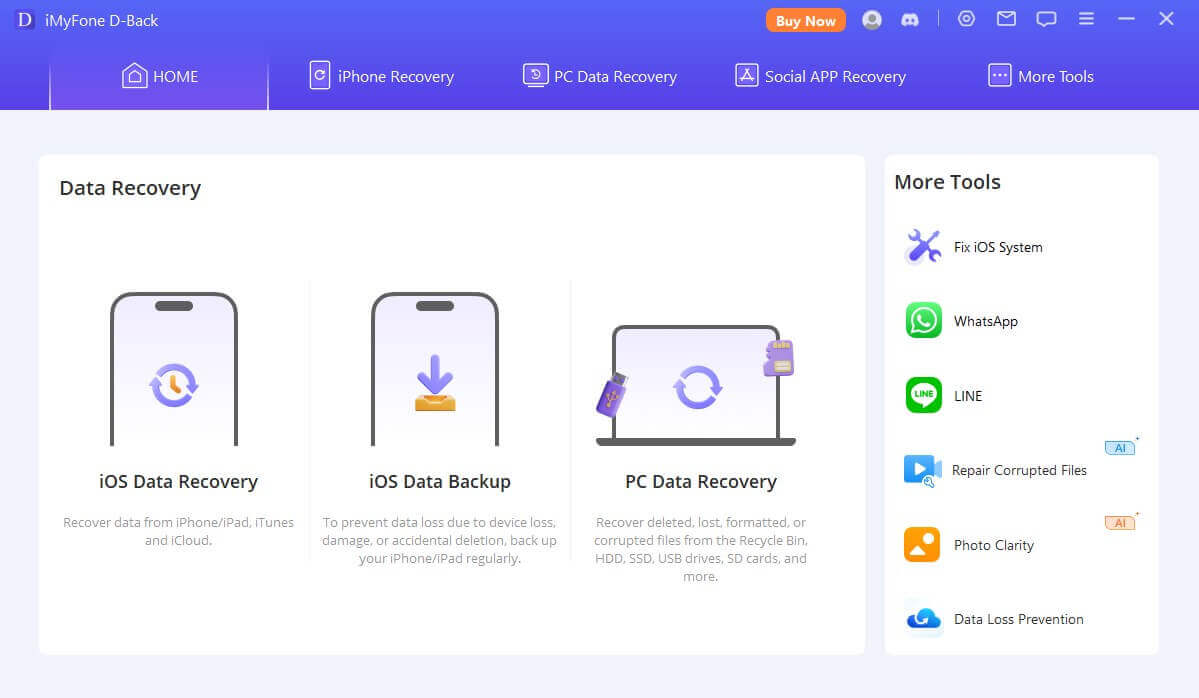
Корак 2:Изаберите "Поруке" или "Апликације за инстант поруке трећих страна" да бисте приоритетно опоравили поруке. Затим, покрените скенирање меморије вашег уређаја.
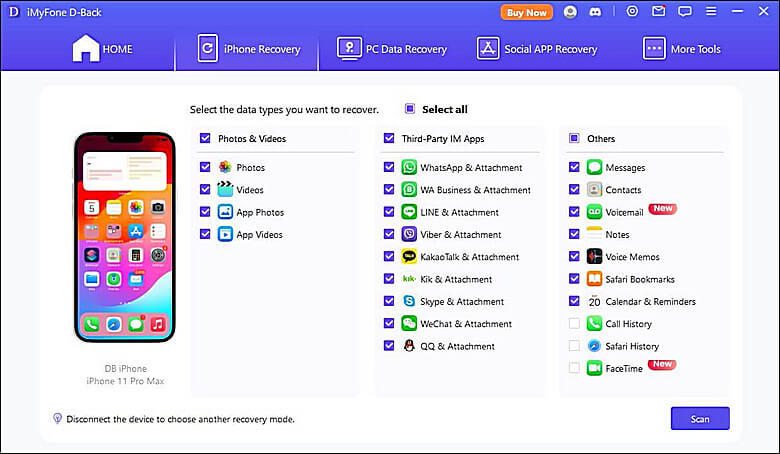
Корак 3: Прегледајте и пронађите: Када скенирање буде завршено, прегледајте опорављене податке. Изаберите неслату поруку коју желите да вратите и кликните "Опорави." Изаберите локацију на вашем рачунару за чување опорављене поруке.
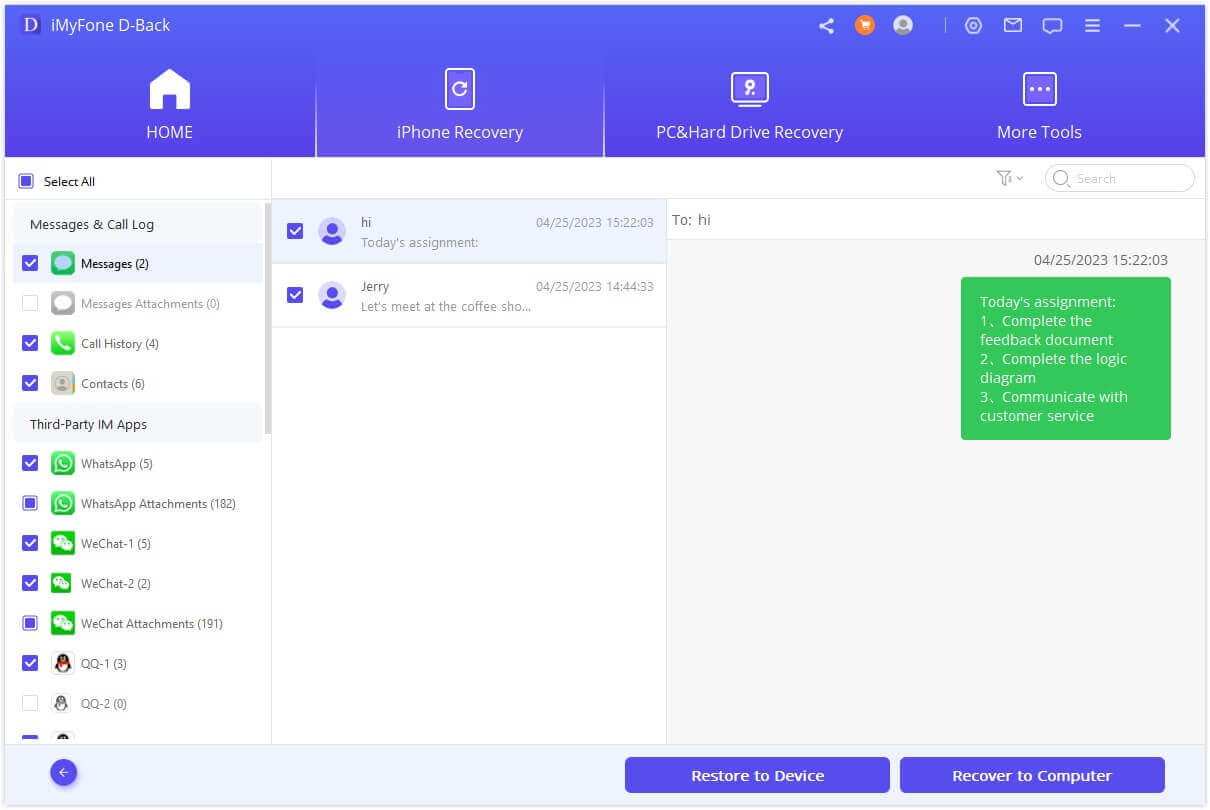
Део 4: Често постављана питања о неслатим порукама на Messenger-у
1Шта се дешава када опозовете слање поруке на Messenger-у?
Messenger нуди корисну функцију "опозови слање поруке" за групне разговоре и директне поруке (DM-ове). Ово вам омогућава да повучете поруку коју сте случајно послали или исправите грешку. Постоје две опције које можете размотрити: Опозови слање за све и Опозови слање за вас. Ако изаберете другу опцију, порука ће нестати само са вашег приказа или стране разговора. Међутим, ако изаберете прву опцију, ни ви (пошиљалац) ни прималац нећете видети поруку.
2Зашто не могу да опозовем слање порука на iPhone-у
Ако шаљете поруку некоме ко није ажурирао на iOS 16, iPadOS 16, macOS 13 или новију верзију, оригинална порука ће и даље бити видљива у разговору. Чак и након што опозовете слање поруке, прималац можда и даље види оригиналну у историји разговора. Ево како да опозовете слање поруке:
1. Отворите апликацију Поруке на вашем iPhone-у.
2. Притисните и држите мехур поруке коју желите да опозовете.
3. Додирните "Поништи слање."
4. И ви и прималац ћете добити потврду да је порука опозвана.
5. Опозивање слања поруке уклања је са уређаја примаоца.
3Како видети неслате поруке на Android-у?
Иако не постоји загарантован начин да се виде неслате поруке на Messenger-у, корисници Android-а могу покушати да провере историју обавештења за прегледе порука. Алтернативно, ако су обавештења е-поште омогућена за Messenger на истој адреси е-поште, постоји мала шанса да је садржај неслате поруке укључен у обавештење е-поште (мада је ово непоуздано).
Закључак
Иако је виђење неслатих порука на Messenger-у тешко, методе наведене у овом чланку нуде неке могућности, посебно ако делујете брзо. За потенцијално враћање трајно обрисаних порука (укључујући неслате поруке у неким случајевима), софтвер за опоравак података као што је iMyFone D-Back представља могуће решење за враћање обрисаних података без резервне копије.
Запамтите, увек је добра пракса бити пажљив пре него што притиснете "опозови слање" и размотрити омогућавање резервних копија разговора како бисте заштитили важне разговоре.
iMyFone D-Back
- Подржава широк спектар типова података као што су поруке, фотографије, видео снимци
- Решите разне iOS проблеме, укључујући заглављивање на Apple логотипу, екран који се не укључује, петљу у режиму опоравка и црни екран, итд.
- AI поправка покварених/корумпираних датотека, фотографија и видео снимака.
- 100% ради са различитим сценаријима губитка података.
- Вратите изгубљене податке са различитих типова уређаја